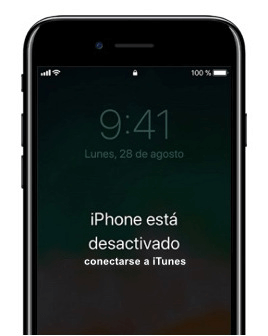
¿Te has encontrado alguna vez en un dilema así? Se te ha roto la pantalla y no puedes desbloquear el móvil, o has introducido un código de acceso incorrecto en tu dispositivo iOS más de 5 veces y se queda desactivado.
Bueno, en este caso, déjanos compartir contigo algunas formas efectivas para recuperar fotos de iPhone desactivado.
Cómo recuperar fotos de un iPhone bloqueado
Recuperar fotos de iPhone bloqueado no es fácil, necesita la ayuda de la herramienta de recuperación de fotos, iMyFone D-Back. Puede desbloquear el iPhone desactivado sin contraseña y recuperar tus fotos de iPhone con o sin copia de seguridad.
Características de iMyFone D-Back:
- 1. Recupera datos de iPhone bloqueado, con pantalla rota, perdido en solo unos clics.
- 2. Sea que tengas copia de seguridad o no, te recupera las fotos perdidas.
- 3. Recupera copias de seguridad antiguas.
- 4. Soporta recuperar fotos eliminados de WhatsApp, llamadas, notas, contactos, mensajes de iPhone.
- 5. Arregla fallos de iOS sin perder datos.
¡Venga! Siga nuestro tutorial para recuperar fotos de iPhone bloqueado. ¡Que va a recuperar tus fotos en seguida!
Paso 1 Desbloquear y eliminar la contraseña de iPhone desactivado
Si tu iPhone se queda desactivado, primero debes intentar arreglarlo antes de recuperar las fotos. ¡Utiliza iMyFone D-Back para desbloquear tu iPhone sin conntraseña ahora!
1.Conecta el dispositivo al ordenador en el que está instalado el iMyFone D-Back y selecciona la pestaña Reparar Sistema iOS.
2.Haz clic en el Modo Avanzado desde la interfaz. Pasará al siguiente paso si detecta tu dispositivo, de lo contrario, se te pedirá que pongas tu dispositivo en modo DFU o de recuperación.
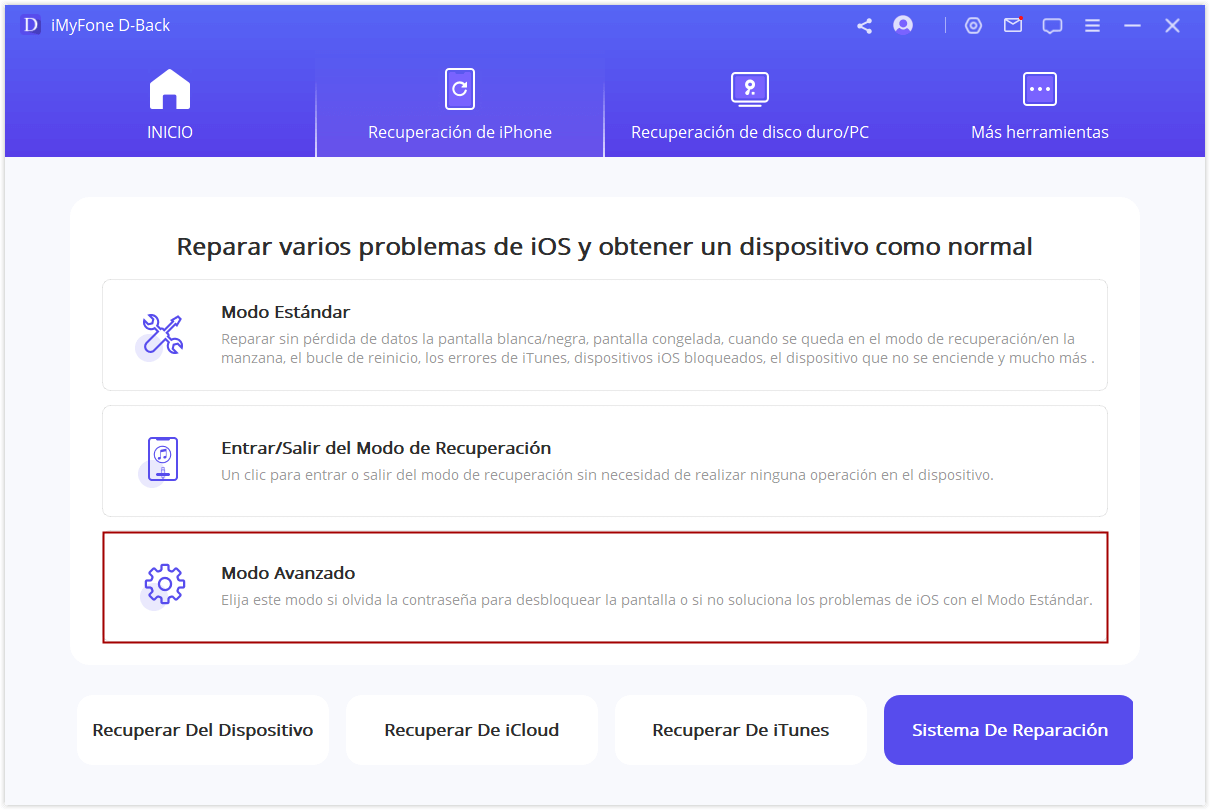
3.Cuando el dispositivo esté en modo de recuperación o en modo DFU, D-Back comenzará a descargar el firmware correspondiente. Sólo tienes que hacer clic en Descargar y ya estás listo.
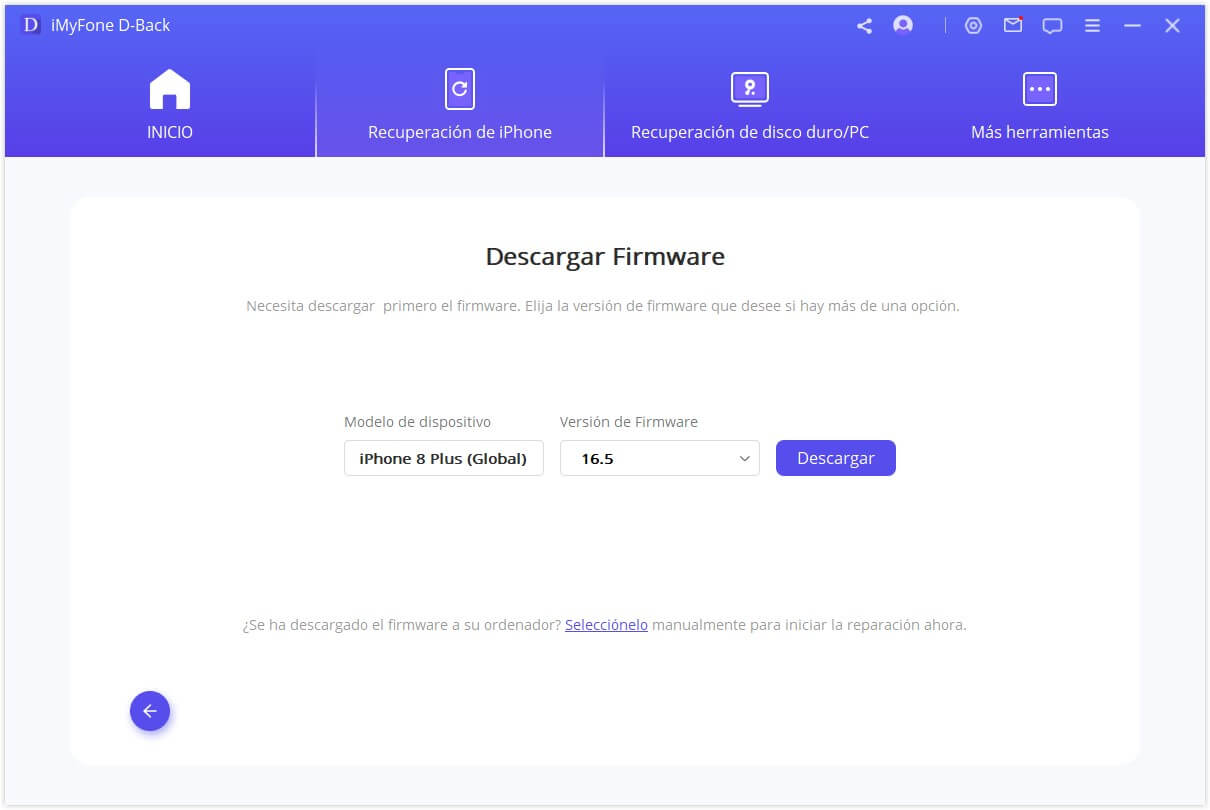
Sorpresa⭐: haz clic en la flecha negra para disfrutar 20% Dto. para recuperar fotos de un iPhone bloqueado con 1 clic
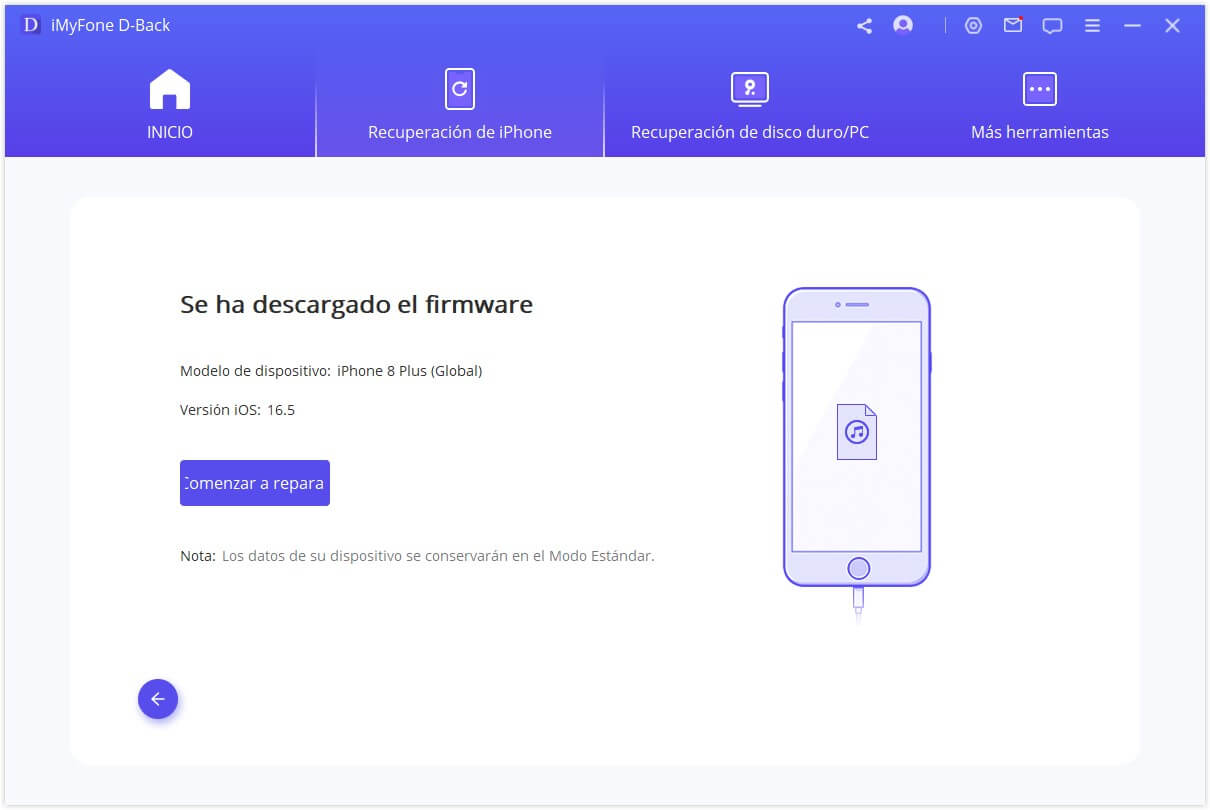
5.Una vez terminado el proceso de reparación, comprueba si tu dispositivo puede arrancar, si todavía no puede, repite los pasos anteriores.
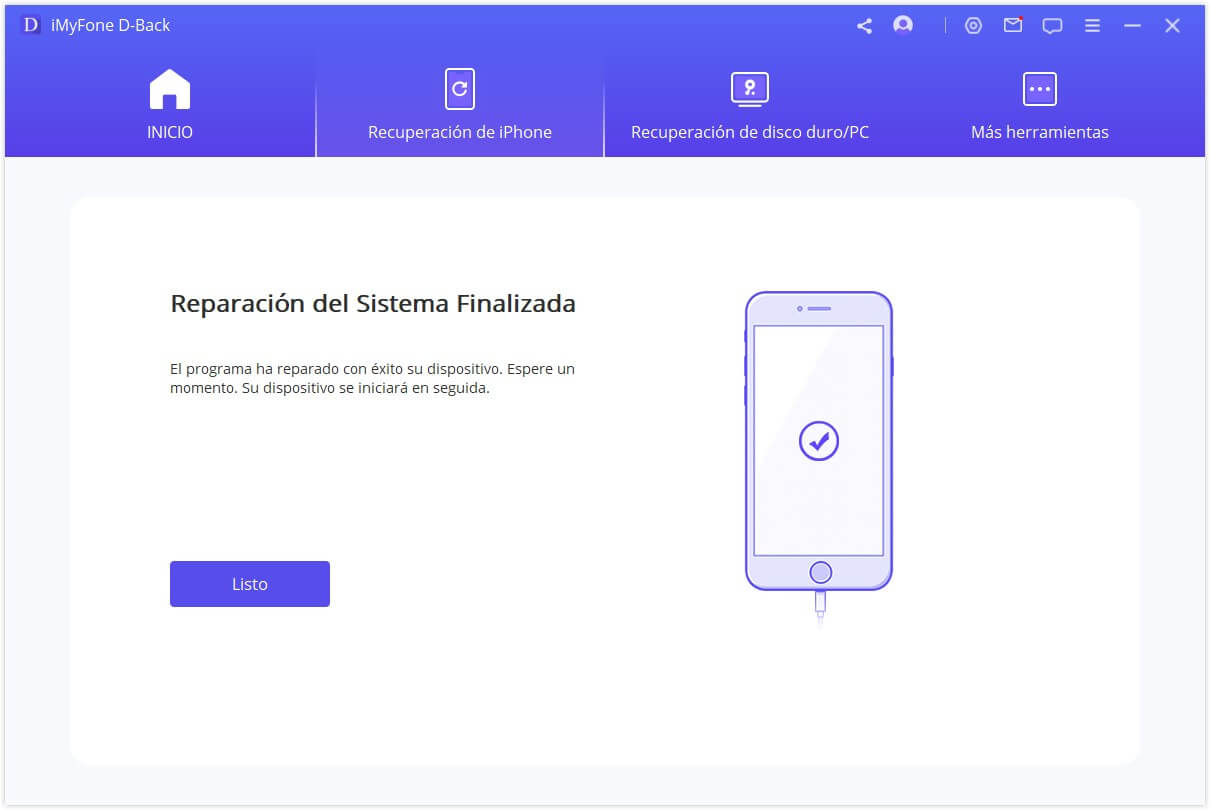
Paso 2 Recuperar fotos de iPhone desactivado
Tu iPhone ya vuelva a la normalidad, ahora puede acceder y recuperar tus fotos con D-Back, que es sin duda, una de las mejores Apps para recuperar fotos borradas.
[Paso a Paso] Recuperar fotos de un iPhone bloqueado
1.Selecciona el modo de recuperar del dispositivo iOS
Para comenzar el proceso, debes iniciar el iMyFone D-Back en tu ordenador. A continuación, debes hacer clic en la opción "Recuperar del dispositivo iOS". Debajo de esta opción, puedes encontrar el botón "Inicio". Haz clic en él.
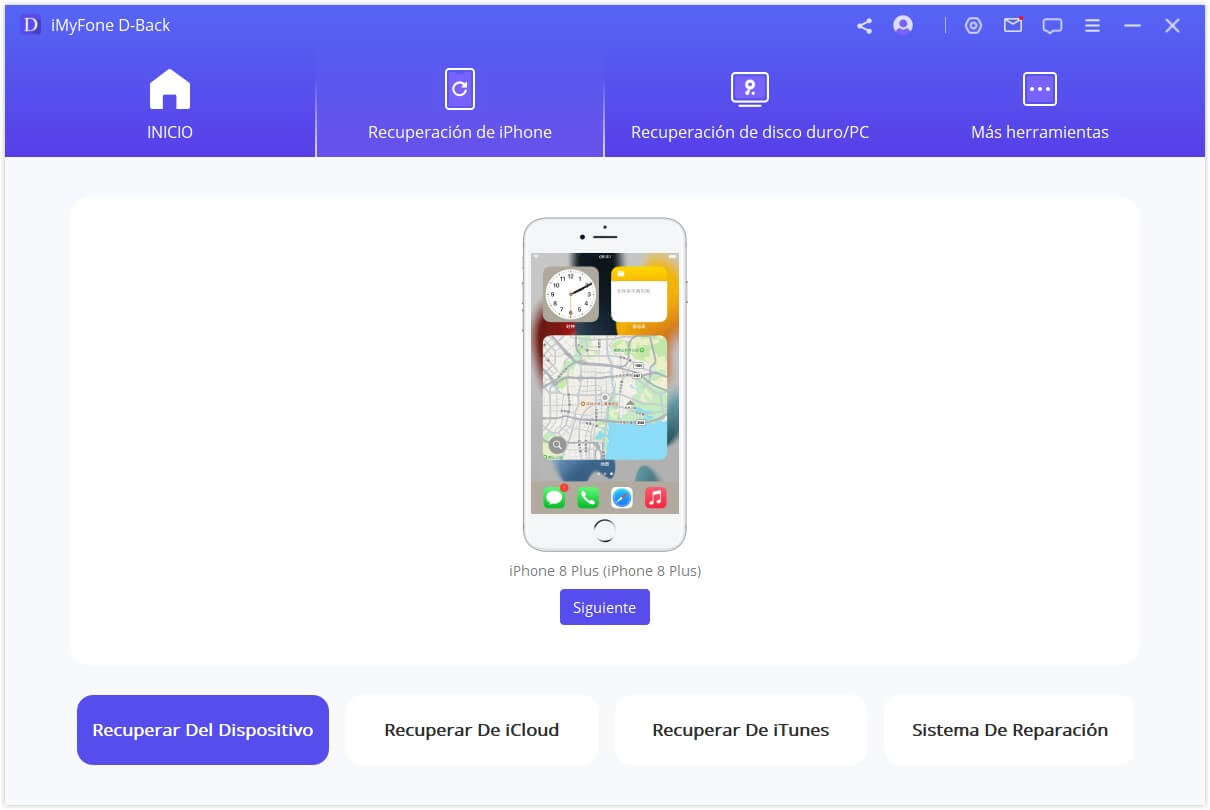
2.Escanear los datos del iPhone desactivado para recuperar
Ahora puedes conectar el dispositivo iOS desactivado al ordenador. Asegúrate de que D-Back puede detectar tu dispositivo con éxito después de conectarlo. Entonces, deberás hacer clic en la opción "Siguiente" para continuar. En este caso, tendrás que seleccionar las imágenes. A continuación, debes hacer clic en el botón "Escanear". iMyFone D-Back realizará ahora un escaneo en busca de las fotos de tu dispositivo.

3.Previsualizar y recuperar las fotos desde el iPhone bloqueado
Al finalizar el escaneo, podrás previsualizar todos los archivos que se pueden recuperar de tu iPhone desactivado. Puedes marcar los archivos de fotos que necesitas recuperar. Después de seleccionar los archivos, puedes hacer clic en el botón "Recuperar". Ahora verás una ventana emergente que te permite determinar la ubicación en la que se almacenarán los archivos recuperados.

Preguntas frecuentes sobre la recuperación de datos de un iPhone desactivado
En esta sección, vamos a ver las preguntas frecuentes que hemos recibidos desede los usuarios de iOS sobre la recuperación de datos de un iPhone desactivado.
1 ¿Puedo recuperar las fotos de iPhone deshabilitado por problema hardware?
Si necesitas arreglar un dispositivo iOS con el hardware desactivado, lo mejor es que te pongas en contacto con el Soporte de Apple. Te recomendamos que no intentes soluciones al azar con tu iPhone, ya que pueden empeorar la situación.
2 ¿Cómo evitar la pérdida de datos cuando mi iPhone está desactivado?
Como usuario de dispositivos iOS, debes ser lo suficientemente cuidadoso como para crear copias de seguridad periódicas de los datos almacenados en tu iPhone. Este enfoque aumenta tus posibilidades de recuperar los datos en caso de un caso inesperado. Puedes considerar utilizar medios como iTunes/iCloud (que son herramientas por defecto) o una herramienta profesional como iMyFone D-Back para crear copias de seguridad localmente.
Conclusión
Te sugiero que revises detenidamente los detalles presentados en este artículo. Puedes aplicar este método en cualquier iPhone e intentar recuperar fotos de iPhone bloqueado. Te agradezco que me dejes tu opinión sincera en la sección de comentarios de abajo.






